Camtasia Studio如何消除视频中杂音?Camtasia Studio消除视频中杂音的方法
更新日期:2023-09-23 18:32:32
来源:系统之家
手机扫码继续观看

Camtasia Studio如何消除视频中杂音?当我们想要给视频清除杂音应该怎么办呢?Camtasia Studio这款软件就是一个不错的选择,那么今天小编就给大家带来Camtasia Studio消除视频中杂音的具体方法步骤。
方法/步骤
1、我们需要先打开Camtasia Studio软件,点击【导入媒体】,添加视频素材,
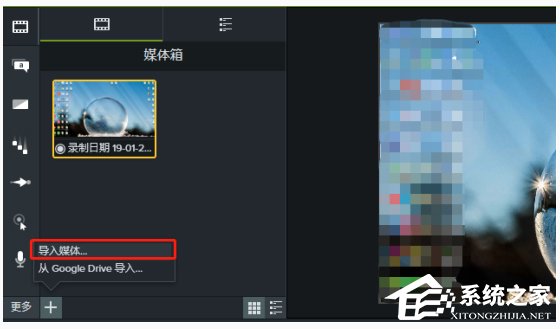
2、然后我们将视频添加到时间轴,或者右击视频选择【添加到时间轴播放头位置】,然后选中视频,右击选择【分离音频和视频】,将视频轨道和音频轨道分离出来,
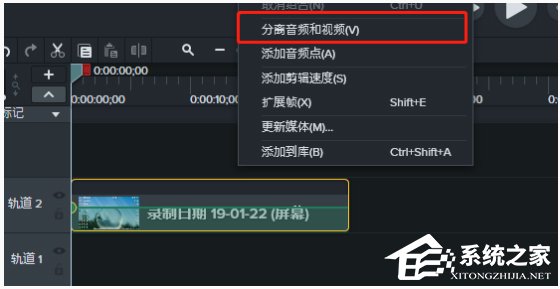
3、这时发现音频轨道和视频轨道成功分离了,选择左侧工具栏中的音频效果(降噪),将效果添加到音频中,
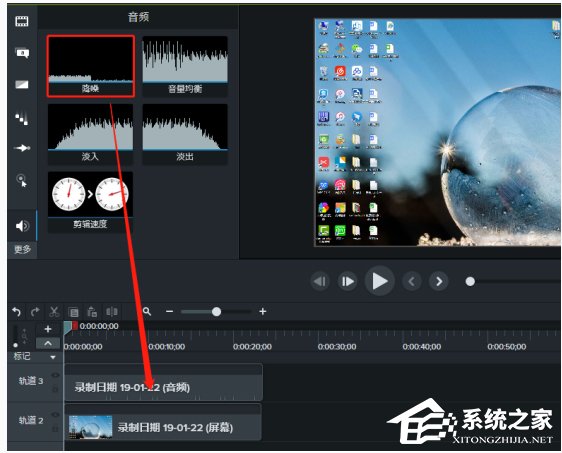
4、然后我们在属性中设置降噪的灵敏度和量的大小,然后点击【分析】,
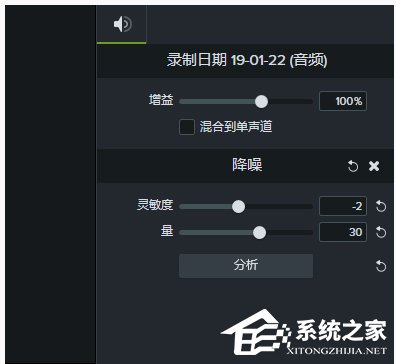
5、最后我们等待生成音频噪声配置文件,播放视频查看效果,确认是否成功消除了噪声。
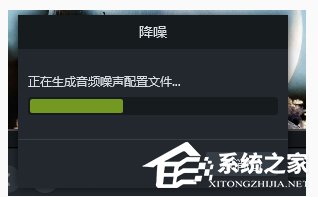
以上就是Camtasia Studio消除视频中杂音的具体操作方法了,大家都学会了吗?还想学习更多的软件教程请关注系统之家。
该文章是否有帮助到您?
常见问题
- monterey12.1正式版无法检测更新详情0次
- zui13更新计划详细介绍0次
- 优麒麟u盘安装详细教程0次
- 优麒麟和银河麒麟区别详细介绍0次
- monterey屏幕镜像使用教程0次
- monterey关闭sip教程0次
- 优麒麟操作系统详细评测0次
- monterey支持多设备互动吗详情0次
- 优麒麟中文设置教程0次
- monterey和bigsur区别详细介绍0次
系统下载排行
周
月
其他人正在下载
更多
安卓下载
更多
手机上观看
![]() 扫码手机上观看
扫码手机上观看
下一个:
U盘重装视频












